Windows Median luontityökalu: Ongelma tämän työkalun käytössä, aloitetaan asennus
Windows Media Creation Tool -työkalua(Windows Media Creation Tool) voidaan käyttää Windows 11/10 : n asentamiseen tai uudempaan Windows -versioon päivittämiseen . Vaikka se toimii sujuvasti useimmissa tapauksissa, se saattaa joskus kohdata ongelmia. Tällaisina aikoina saatat nähdä virheilmoituksia, kuten:
- Asennuksen aloittamisessa oli ongelma
- Tämän työkalun käytössä oli ongelma
- Jotain tapahtui.
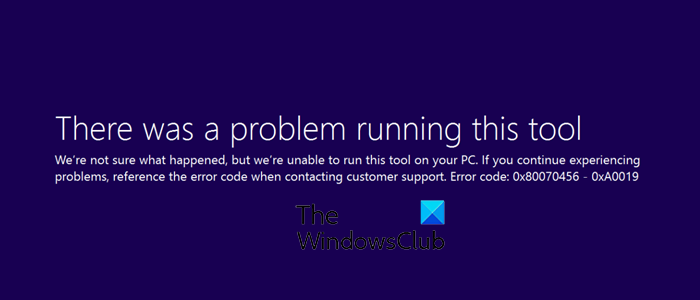
Tähän voi liittyä virhekoodeja: 0x80080005-0x90016 , 0x800704dd-0x90016 , 0xc1800103-0x90002 , 0x80070002-0x20016 tai 0x56016 tai 0x80107(0x80070456 – 0xA0019) .
Windows Median luontityökalun virhe
Jos sinulla on ongelmia tämän työkalun käytössä tai asennuksen aloittamisessa, ennen kuin yrität uudelleen, tässä on muutamia asioita, joita haluat tarkastella:
1] Tarkista USB-koko
Varmista(Make) , että käytät USB -liitäntää, jonka kapasiteetti on vähintään 8 Gt
2] Tyhjennä(Flush) Software Distribution(Software Distribution) -kansio
Poista SoftwareDistribution-kansion(SoftwareDistribution folder) sisältö .
3] Poista suojausohjelmisto käytöstä
Poista virustorjuntaohjelmisto väliaikaisesti käytöstä.
4] Vapauta levytilaa
Vapauta levytilaa Levyn uudelleenjärjestämisen(Disk Cleanup) avulla .
5] Tarkista Windows-palvelujen tila
Varmista(Make) , että seuraavat vaaditut Windows-palvelut(Windows Services) on asetettu seuraaville käynnistystyypeille(Startup types) .
- Taustalla oleva älykäs siirtopalvelu – käsikirja(Background Intelligent Transfer Service – Manual)
- IKE- ja AuthIP IPsec -avainmoduulit – automaattinen(AuthIP IPsec Keying Modules – Automatic) ( käynnistys(Trigger Start) )
- Palvelin – Automaattinen
- TCP/IP NetBIOS Helper – Manual ( käynnistyskäynnistys(Trigger Start) )
- Windows Update – manuaalinen(Update – Manual) ( käynnistyskäynnistys(Trigger Start) )
- Työasema – Automaattinen.
Voit jopa käynnistää kaikki palvelut manuaalisesti ennen kuin alat käyttää Media Creation Toolia(Media Creation Tool) .
6] Tarkista(Check) $ Windows.~BT & $ Windows.~WS - kansioiden olemassaolo
Poista $Windows.~BT ja $Windows.~WS-kansiot , jos niitä on järjestelmässäsi.
7] Suorita Windows Updaten vianmääritys(Run Windows Update Troubleshooter)
Suorita Windows Updaten vianmääritys . Tämän on tiedetty auttavan.
Kun olet tehnyt tämän, tarkista, voitko suorittaa Windows Media Creation Toolin(Windows Media Creation Tool) nyt onnistuneesti.
Jos se ei auta, tarkista, onko USB alustettu NTFS :llä . Jos näin on, voit ehkä alustaa sen uudelleen FAT32 - järjestelmällä ja yrittää uudelleen.
Toivomme, että tämä viesti auttaa sinua ratkaisemaan ongelman, jossa Windows Median luontityökalu ei toimi .
All the best!
Related posts
Median luontityökalu: Luo asennusmedia tai päivitä PC
Päivitä Windows 10 -versioon 21H2 Media Creation Toolin avulla
Kuinka luoda Windows 10 -asennusmedia median luontityökalulla
Lataa Windows 11/10 Enterprise ISO Media Creation Toolilla
Windows 10 Media Creation Tool: Luo asennus-USB-tikku tai ISO
Compressor Toolin käyttäminen VLC Media Playerissa Windows 10:ssä
Windows Installer -palvelua ei voitu käyttää tai käynnistää
Kuinka asentaa Windows 11/10 Android-puhelimesta DriveDroidin avulla
Windows Updaten asentaminen epäonnistui virhekoodilla 0x8024200D
Korjaa virheet 0xC1900200–0x20008, 0xC1900202–0x20008 Windows 10:ssä
Kuinka luoda Windows-käynnistettävä USB-muistitikku ISO:sta
Kuinka ladata Windows 10 ISO ilman medianluontityökalua
Windows ei voinut suorittaa asennusta loppuun [Korjattu]
Windows-tietokoneen käynnistäminen tai korjaaminen asennusmedian avulla
Palauta paikallisen tilin salasana Windows 10:ssä asennusmedian avulla
Windows 11:n lataaminen Media Creation Toolin avulla
Korjaa median luontityökalun virhe 0x80042405-0xa001a
Windows Installer ei toimi kunnolla Windows 11/10:ssä
Virheen 0xc1900107 korjaaminen Windows 11/10:ssä
Tämä toiminto koskee vain tällä hetkellä asennettuja tuotteita
